Cómo crear escritorios virtuales en Windows 11
Los escritorios virtuales están regresando en Windows 11, lo que le brinda la opción de crear un escritorio secundario para ayudarlo a pasar del trabajo al juego, crear un entorno de trabajo diferente para diferentes trabajos, etc.
Entonces, ¿cómo se crea un escritorio virtual en Windows 11? ¿Vale la pena usarlo ahora?
Cómo crear un escritorio virtual en Windows 11
Los escritorios virtuales son fáciles de configurar en Windows 11 con la adición de un nuevo icono de Vista de tareas en la barra de tareas. Al pasar sobre el icono de Vista de tareas, se muestran los escritorios virtuales activos, junto con la opción de crear uno nuevo.
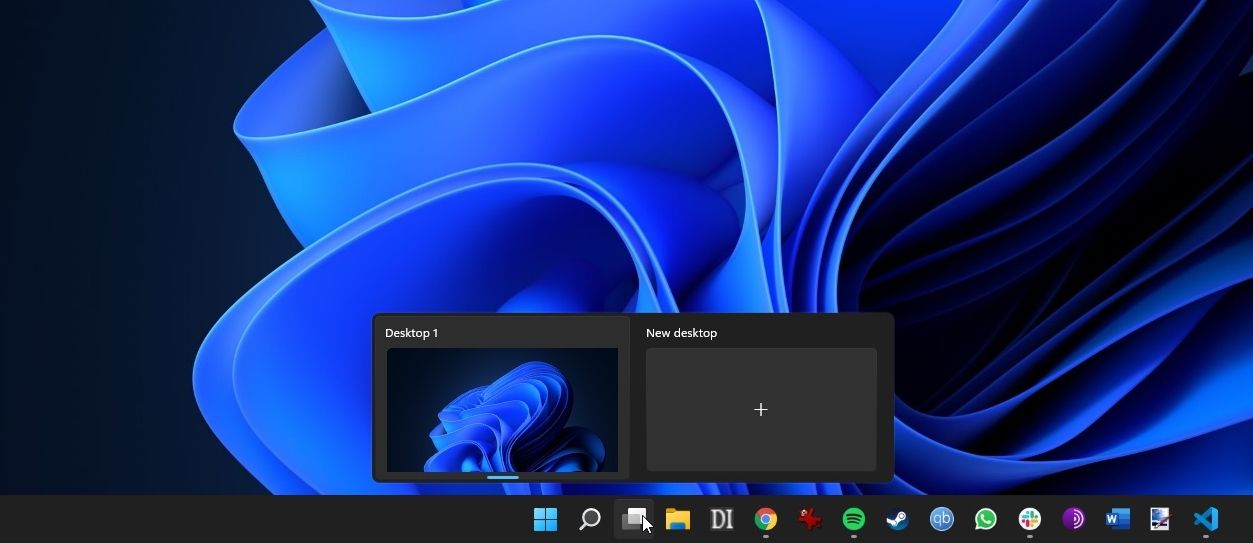
Entonces, así es como se crea un nuevo escritorio virtual en Windows 11.
- Coloca el cursor sobre el ícono de Vista de tareas .
- Seleccione Nuevo escritorio .
Alternativamente, presione la tecla de Windows + CTRL + D atajo para crear un nuevo escritorio virtual.
Eso es todo: le espera un nuevo escritorio virtual, accesible a través del botón Vista de tareas.
¿Dónde está el icono de la vista de tareas?
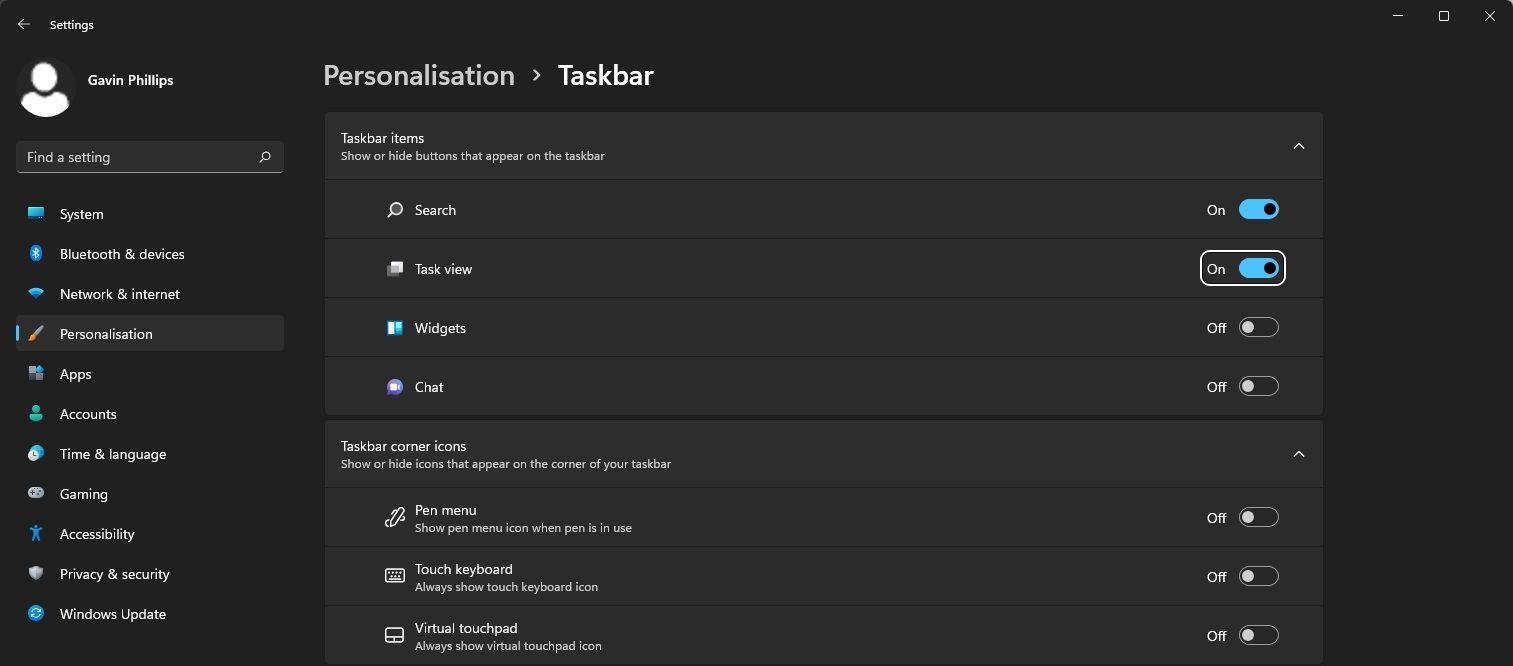
Si no puede ver el botón Vista de tareas en su barra de tareas en Windows 11, es probable que esté oculto a la vista. Puede restaurarlo usando la aplicación Configuración.
- En la barra de búsqueda del menú Inicio, ingrese la configuración de la barra de tareas y seleccione la mejor coincidencia.
- Alterne la Vista de tareas para activar el icono.
Ahora debería ver el botón Vista de tareas en su barra de tareas.
Cómo cambiar el nombre de un escritorio virtual en Windows 11
Si desea mantener su vida laboral y doméstica separadas, puede nombrar sus escritorios virtuales en consecuencia .
En la Vista de tareas, haga clic con el botón derecho y seleccione Cambiar nombre .
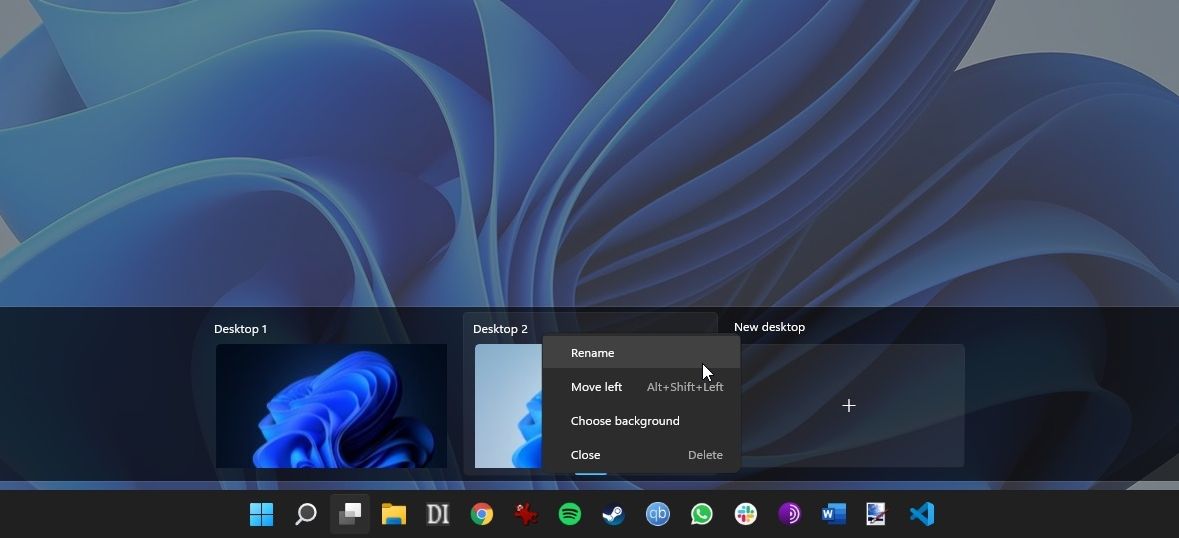
Cómo cambiar el fondo de su escritorio virtual de Windows 11
Una de las mejores características nuevas para escritorios virtuales en Windows 11 es la opción de establecer diferentes fondos. Es una característica solicitada desde hace mucho tiempo que Microsoft se ha resistido a introducir hasta ahora.
Establecer un fondo separado hace que sea más fácil identificar qué escritorio virtual necesita de un vistazo, lo cual es útil.
- Coloca el cursor sobre el ícono de la barra de tareas de la Vista de tareas.
- Haga clic con el botón derecho en el escritorio virtual para el que desea establecer un fondo diferente y seleccione Elegir fondo .
- La aplicación Configuración se abrirá en la página Fondo , desde la cual puede elegir un fondo para su escritorio virtual.
Cómo cambiar entre escritorios virtuales en Windows 11
Si está utilizando varios escritorios virtuales (o solo uno adicional), querrá cambiar entre ellos con facilidad. Hay dos formas de cambiar entre escritorios virtuales: la Vista de tareas o mediante accesos directos.
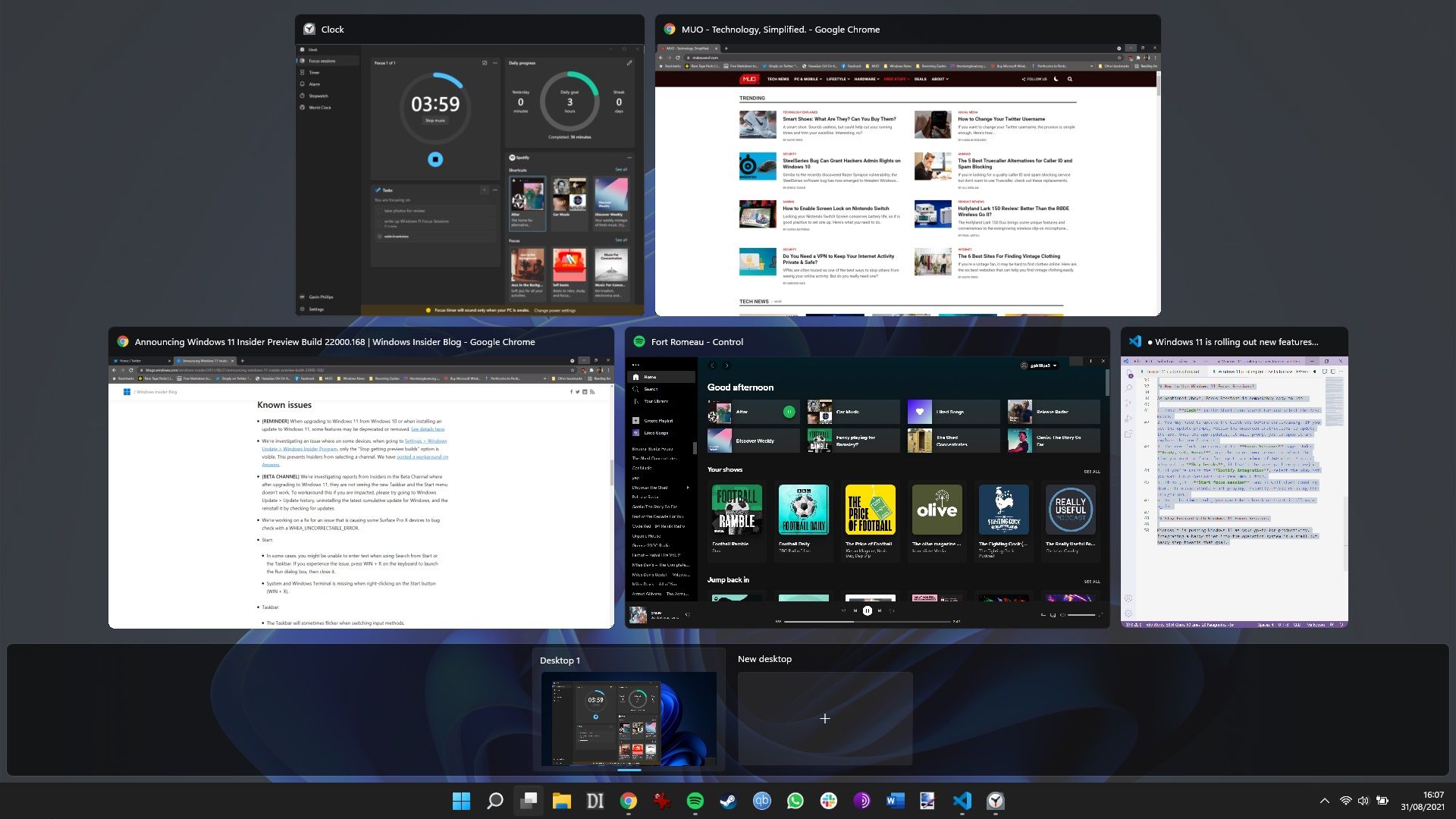
- Desplácese sobre el botón Vista de tareas y seleccione el siguiente escritorio virtual, o
- Presione la tecla de Windows + TAB y seleccione el escritorio virtual que desee.
También existe la opción de usar un atajo de teclado:
- Presione la tecla de Windows + CTRL + tecla de flecha para moverse entre escritorios virtuales (usando la tecla de flecha izquierda o derecha).
Los escritorios virtuales de Windows 11 están aquí
Los escritorios virtuales no son una característica nueva de Windows 11, pero Microsoft está trabajando para hacerlos más útiles.
La iteración de Windows 10 de la misma herramienta tenía muchas deficiencias, y aunque podía usarla para colocar diferentes aplicaciones en una pantalla diferente o crear un entorno diferente para ciertas tareas, carecía de las características necesarias para convertirse en una herramienta completamente útil para la mayoría.
Como puede ver en nuestro artículo sobre cómo mejorar los escritorios virtuales de Windows 10 , algunas de las ideas que requerían una aplicación de terceros en ese entonces ahora se están convirtiendo en características estándar en la versión de Windows 11.
Sin embargo, algunas funciones, como iniciar una aplicación directamente en un escritorio virtual específico o la capacidad de trabajar con diferentes escritorios virtuales en configuraciones de varios monitores, aún no están disponibles, lo que restringe su uso y funcionalidad.
Como ha visto con el artículo sobre el escritorio virtual de Windows 10 vinculado anteriormente, es probable que las aplicaciones de terceros comiencen a aparecer para los escritorios virtuales de Windows 11, agregando algunas de las funciones adicionales que los usuarios desean. Además, también existe la posibilidad de que Microsoft implemente algunas de estas características adicionales por sí mismo, sin olvidar que Windows 11 todavía se encuentra en su fase de prueba de Insider Preview en el momento de escribir este artículo.
De cualquier manera, la opción de usar escritorios virtuales en Windows 11 está aquí, y ahora sabe cómo hacerlo.
